Содержание
- 1 Не забудь обновить драйвера до последней версии!
- 2 Как получить музыкальный комплект Halo для CS:GO в подарок!
- 3 Подборка интересных вещей из кс го на aliexpress #1
- 4 Лайфхак по настройка CS:GO на LAN
- 5 Как установить карты из мастерской в CS:GO?
- 6 Как настроить прицел в CS:GO?
- 7 Как настроить видеокарту NVIDIA для CS GO?
Мало кто знает, но для комфортной и удобной игры – нужно опробовать массу настроек. В том числе – и прямые настройки видеокарты. Не удивляйтесь, ведь профессионалы делают это постоянно.
Что нужно сделать обязательно – так это установить самые новые и самые свежие драйвера для видеокарты. Чтобы вам было понятнее и удобнее – давайте разберем все, на нашем примере.
- Заходите на официальный сайт Nvidia и заполняете все поля. В нашем случае все выглядит так:
- Тип продукта – GeForce.
- Серия продукта – GeForce 10 Series.
- Семейство продуктов – GeForce GTX 1060.
- Операционная система – Windows 10 64-bit.
- Тип драйвера Windows – Стандартные.
- Тип загрузки – Драйвер Game Ready (GRD).
- Язык.
- Вбиваете свои настройки и жмете кнопку поиска.
- Скачиваете драйвера, а после – обязательно перезагружаете компьютер.
Теперь, когда все драйвера были полностью обновлены – приступаете к их настройке под CS:GO.
Правой кнопкой мышки кликаете на свободное место рабочего стола и выбираете панель управления NVIDIA.
Сразу заходим в параметры 3D и смотрим на пункт « Регулировка настроек изображения» и ставим галочку , как на скрине.
Переходим на следующий пункт «управление параметрами 3D». У вас откроется табличка, где вам нужно будет отключить «анизотропную фильтрацию» и «вертикальный синхроимпульс».
После этого перейдите на вкладку «программные настройки», что показано на скрине выше.
Выбираем игру «Counter-Strike: Global Offensive», а если ее нет – добавляем вручную соответствующей кнопкой.
Выставьте все настройки из таблицы ниже так, как мы вам покажем на скринах:
Возвращаетесь к главному указателю и выбираете пункт регулировка размера и положения рабочего стола. Во 2 пункте – поставьте галочку Во весь экран.
Далее – перейдите на пункт «регулировка параметров цвета рабочего стола.Здесь выкручивайте цветовую интенсивность на 100% – это даст вам определенное преимущество в игре, хоть поначалу будет и непривычно. Кстати, существует программа, которая меняет эту настройку только в игре. Так что лучше ее скачать.
Применяете все настройки и перезагружаете ПК.
Все, видеокарта настроена, но нужно проверить, целостность локальных файлов самой контры. Для этого заходите в Steam, наводитесь на игру и жмете свойства. Выбираете локальные файлы, а затем – кликаете проверить целостность файлов игры.
Если все в порядке – то заходите и играйте, если нет – пойдет скачивание недостающих файлов.
Все, что останется сделать – это зайти в свойства и выбрать параметры запуска такие, как показано на следующем скрине.
Единственное, в конце команды написано Threats 8 – это количество ядер вашего ПК и вбивать сюда нужно свое число.
Все, ваша видеокарта полностью стабилизирована под КС, и вам останется только подбить удобный конфиг. Удачи вам и побольше побед.
8 773





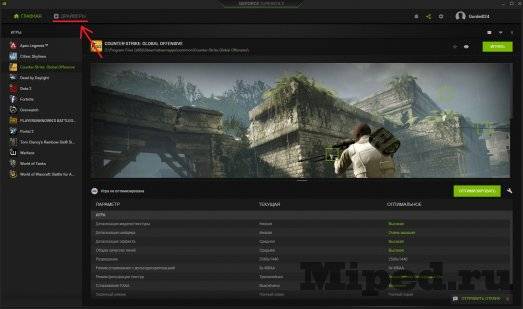
Привет, на связи PROXXNSG. Данный вопрос относится к повышению FPS в CS GO, но это далеко не все аспекты, а лишь малая часть от всех настроек которыми можно повысить частоту кадров в секунду. Как известно, Counter-Strike: Глобальное наступление это FPS шутер, а это значит что чем больше кадров в секунду выдаёт ваша машина тем лучше и комфортнее играть и раздавать по головам. Графодрочерам в CS GO конечно же придется идти на огромные жертвы, хотя бы потому что все про игроки ставят свои настройки на минимальные и низкие. Более того, игроки про сцены не играют в разрешении FHD, а сама настройка разрешения это отдельная и длинный гайд. Но сейчас не об этом.
Главное направление в котором нужно настраивать видеокарту (любую) — это производительность.
Давай посмотрим как это можно реализовать на примере видеокарты NVIDIA GeForce.
- Для начала работы убедись что у тебя установлены драйвера NVIDIA и они обновлены до последней версии. Проверь тут.
- Теперь нужно открыть «Панель управления NVIDIA» через контекстное меню (ПКМ на рабочем столе)
- Далее мы попадаем в панель управления NVIDIA во вкладку «Регулировка параметров цвета рабочего стола». Здесь есть одна «читерская» настройка, которая не повышает FPS, но помогает различать модельки противников, особенно на дальних дистанциях. Про данную хитрость рассказывал Иоанн ‘Edward’ Сухарев в гайде от HyperX. Разумеется большинство про игроков тоже используют эту настройку. Что нужно сделать? Изменить «Цифровую интенсивность» до максимума на 100%. Работать и сидеть в браузере дискомфортно, а вот покатать в КС ГО самое то.
- Теперь переходи во вкладку «Параметры 3D — Регулировка настроек изображения с просмотром». Выбираешь «Пользовательские настройки с упором на…» и передвигаешь ползунок с «Качество» на «Высокая производительность» если PC слабенький , и на «Производительность» если PC мощный. Готово!
Вот собственно и вся настройка видеокарты. Теперь GPU настроена на производительность и мы получаем на выходе большой прирост FPS в CS GO. Данные настройки дают самый большой прирост кадров в секунду. Никакая другая «супер» программа или какой то «БУСТЕР» не повысят фпс в кс го и любой другой игре. По точно такому же принципу настраиваются видеокарты фирмы Radeon. Самое главное найти настройку «параметров 3d» и выставить ползунок на «Производительность».
На связи был PROXXNSG. Надеюсь я помог. Всем мир.
Не забудь обновить драйвера до последней версии!

Как получить музыкальный комплект Halo для CS:GO в подарок!
С появлением легендарной серии HALO в декабре прошлого года для сообщества Counter-Strike произошел приятный маленький сюрприз. Если вы покупаете какую-либо…Читать далее

Подборка интересных вещей из кс го на aliexpress #1
Привет друзья, с вами PROXXNSG. Все мы покупали красивые скины и открывали кейсы в кс го в надежде попасть в…Читать далее

Лайфхак по настройка CS:GO на LAN
Дочитано 0% Введение Блог «PRO» CS GO приветствует тебя дорогой любитель покатать в цс го. В данной теме я хочу показать…Читать далее

Как установить карты из мастерской в CS:GO?
Рано или поздно приходит время когда стандартные карты начинают надоедать. Тут начинают приходить мысли скачать какую нибудь новенькую и интересную…Читать далее

Как настроить прицел в CS:GO?
Привет, на связи PROXXNSG! Как настроить прицел в CS:GO для себя и очень быстро? Расскажу и покажу несколько способов, а…Читать далее

Как настроить видеокарту NVIDIA для CS GO?
Привет, на связи PROXXNSG. Данный вопрос относится к повышению FPS в CS GO, но это далеко не все аспекты, а…Читать далее
Используемые источники:
- https://csgoluxe.ru/nastrojka-nvidia-dlja-ks-go/
- https://miped.ru/csgo/22245-kak-legalno-poluchit-preimuschestvo-v-csgo-s-pomoschju-nvidia-freestyle.html
- https://proxxnsg.ru/kak-nastroit-videokartu-nvidia-dlya-cs-go/
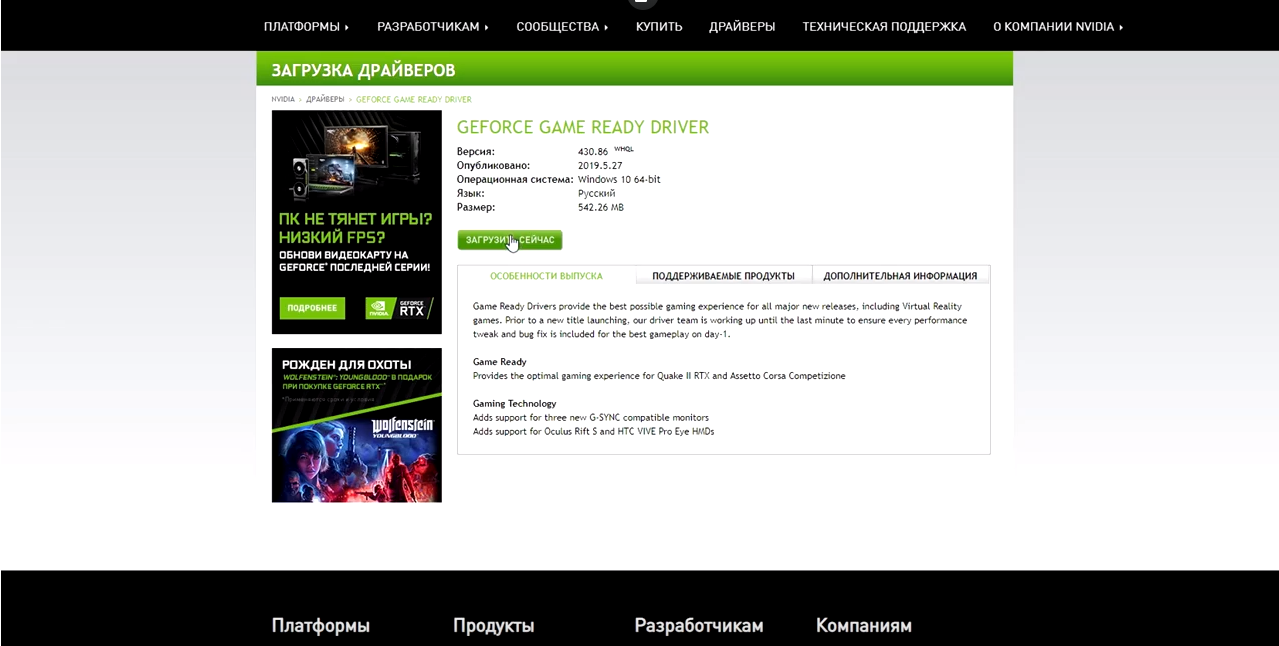
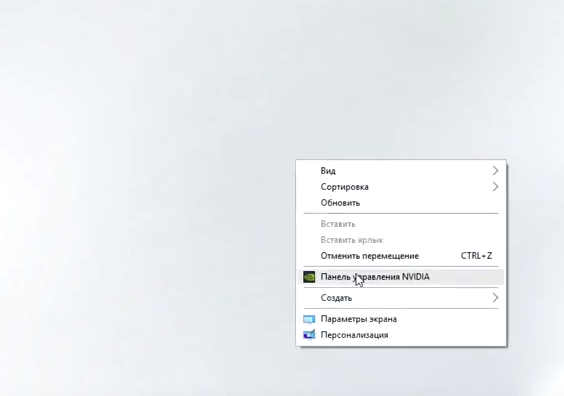
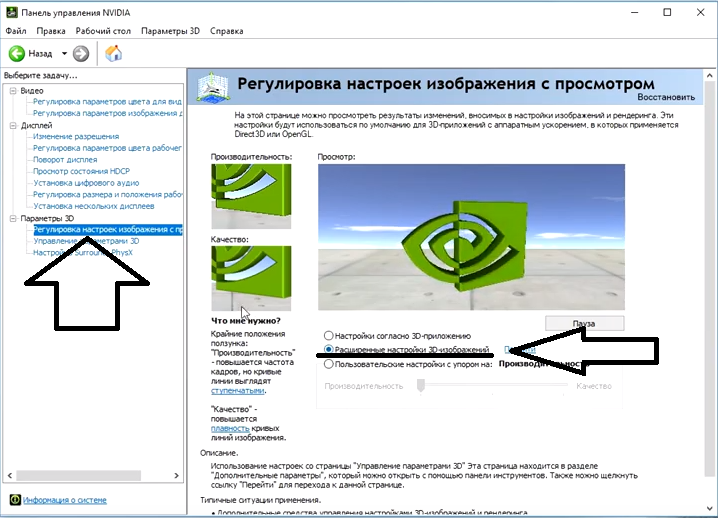
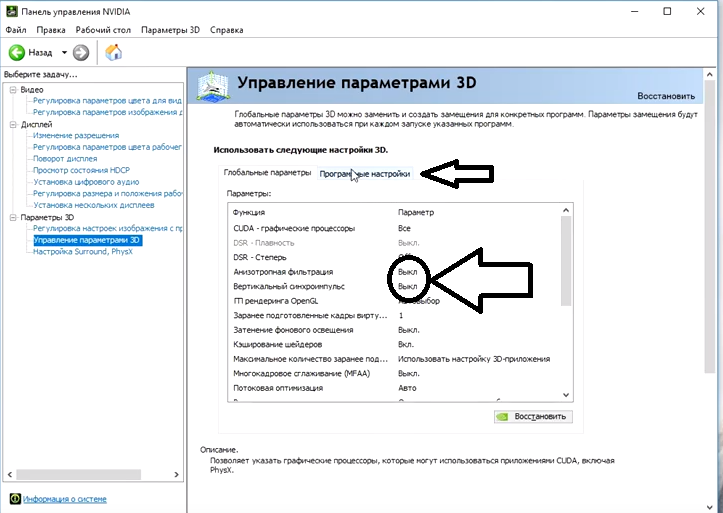
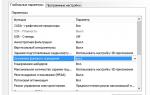 Настройка NVIDIA для максимальной производительности в играх
Настройка NVIDIA для максимальной производительности в играх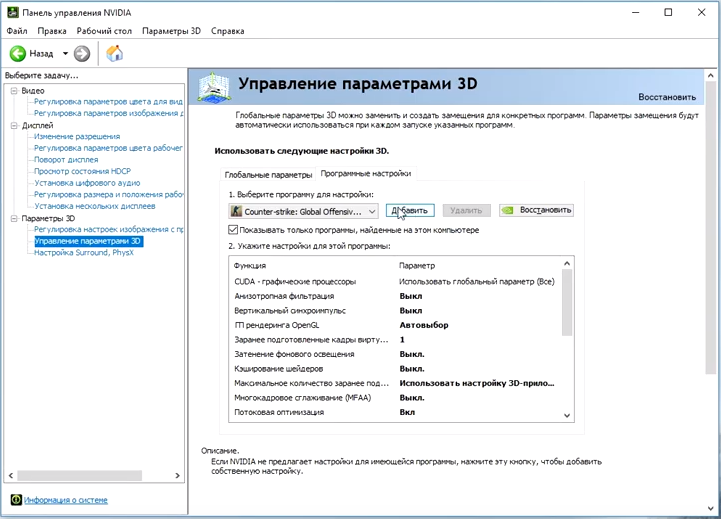

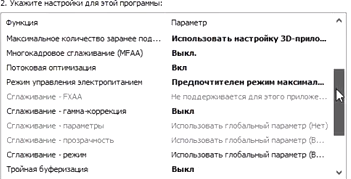
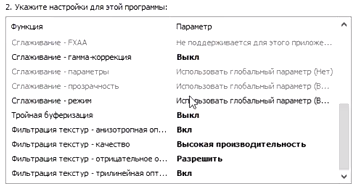
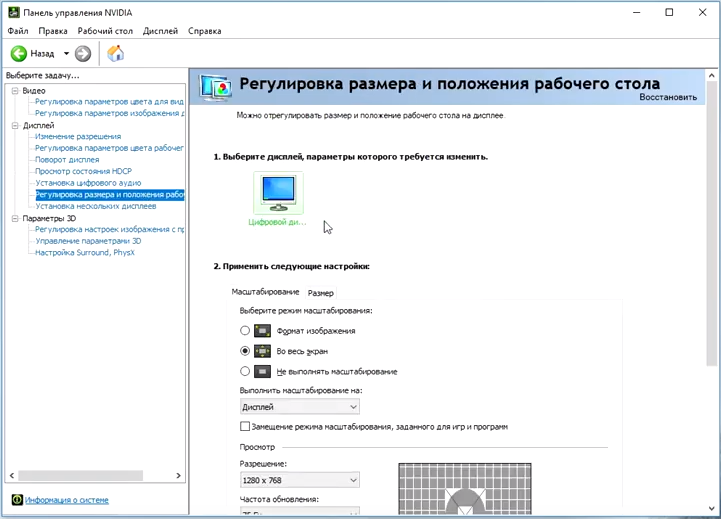
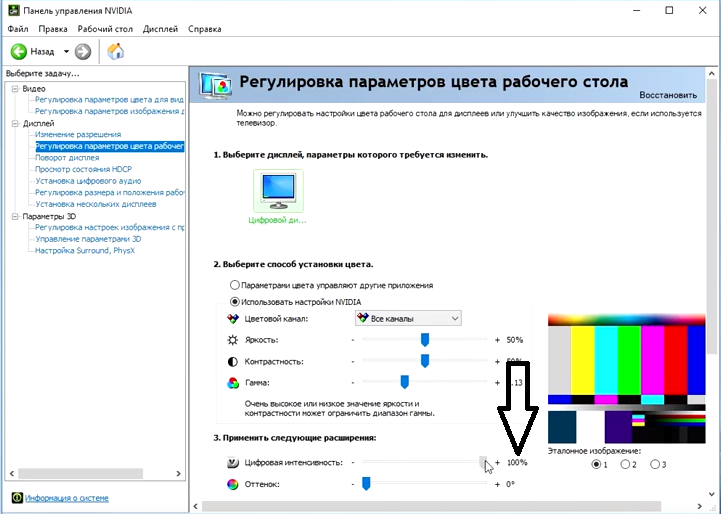
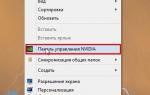 Панель управления NVIDIA не запускается: как устранить проблему в Windows-системах?
Панель управления NVIDIA не запускается: как устранить проблему в Windows-системах?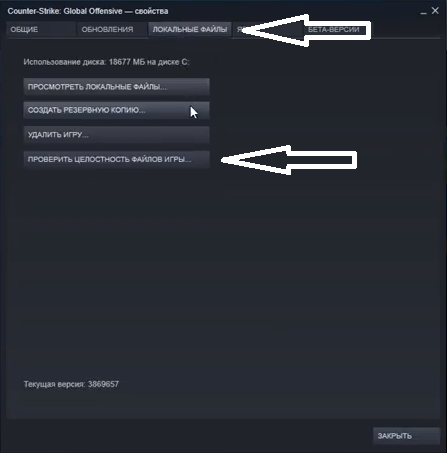
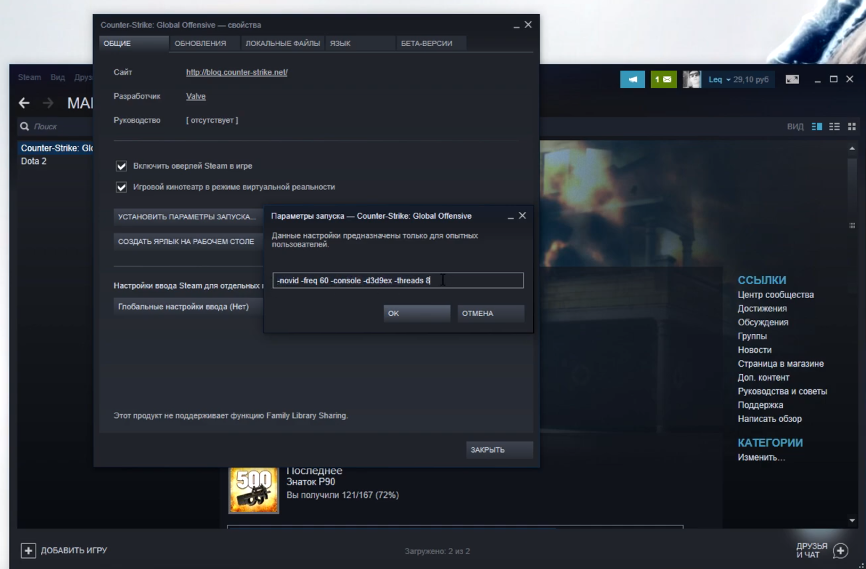
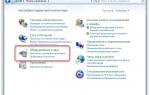 Запускаем Панель управления Nvidia
Запускаем Панель управления Nvidia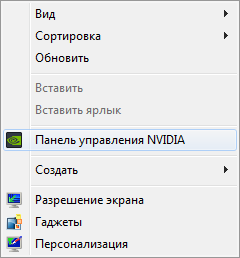
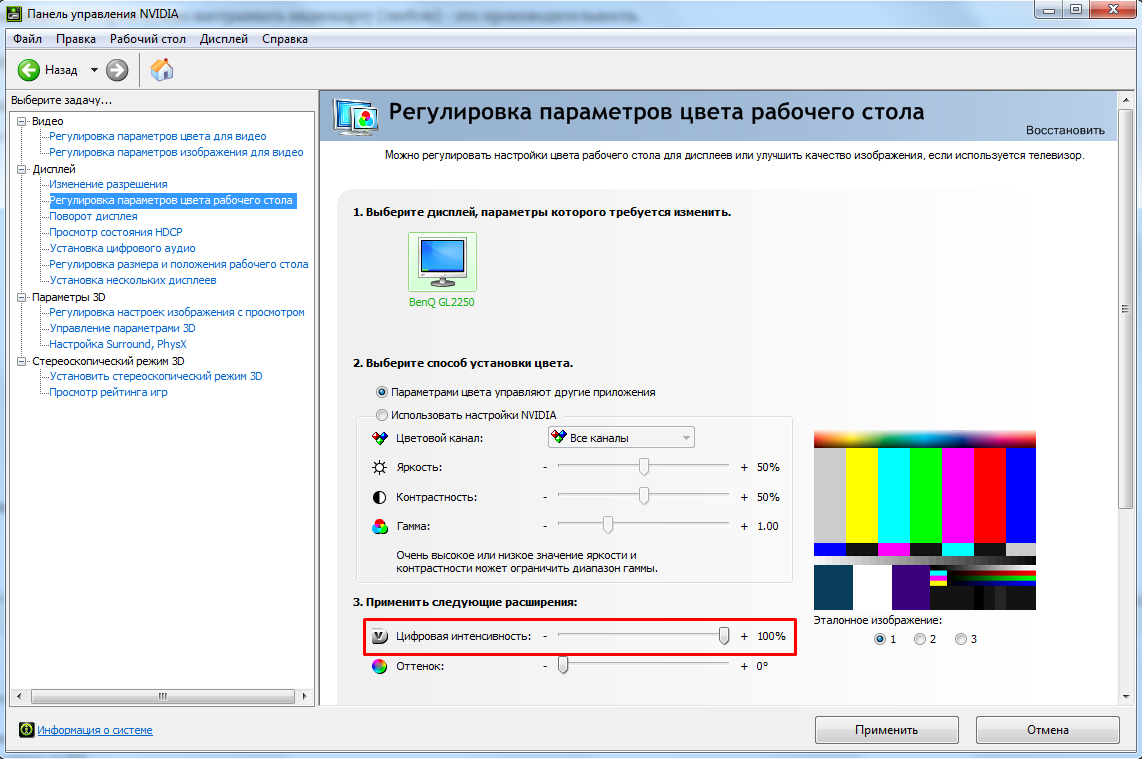
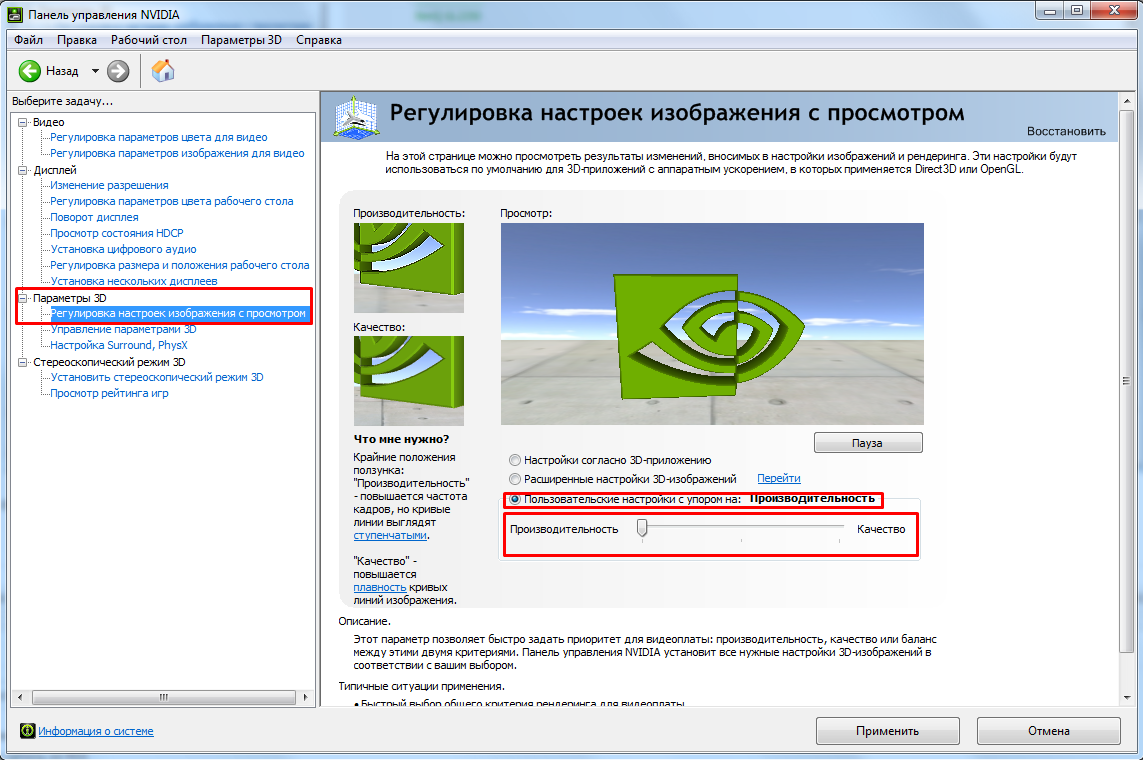



 Используемый дисплей ПК не подключен к ГП NVIDIA
Используемый дисплей ПК не подключен к ГП NVIDIA Используемый дисплей не подключен к ГП NVIDIA. Решение есть!
Используемый дисплей не подключен к ГП NVIDIA. Решение есть! Новый официальный оверлей Freestyle от Nvidia
Новый официальный оверлей Freestyle от Nvidia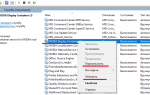 Исправление Панель управления NVIDIA показывает только настройки 3D
Исправление Панель управления NVIDIA показывает только настройки 3D